Конвертер DVD в MP4 это программа, которая конвертирует ваш DVD-диск в видео или видео файлы в формате MP4. Это полезно, если вы хотите создать резервную копию любимого фильма для хранения или воспроизведения на портативном устройстве. Новая проблема заключается в том, что на рынке слишком много преобразователей, и рядовые люди не могут определить наиболее подходящий. Таким образом, эта статья поделится топ-листом.
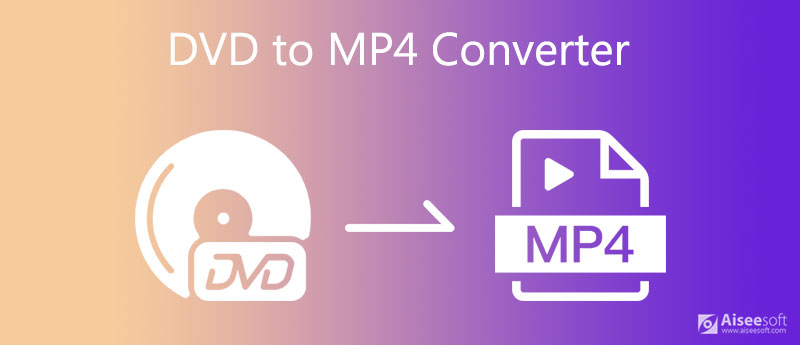
- Часть 1: самый простой способ конвертировать DVD в MP4
- Часть 2: 4 лучших бесплатных конвертера DVD в MP4
- Часть 3: Часто задаваемые вопросы о конвертере DVD в MP4
Часть 1: самый простой способ конвертировать DVD в MP4
Aiseesoft Video Converter Ultimate это универсальное решение для преобразования DVD и Blu-ray в MP4 или другие видеоформаты. В дополнение к основным функциям вы также можете получить дополнительные инструменты, такие как редактирование видео и многое другое.
Как конвертировать видео в любой формат без потери качества | Как изменить формат видео

- Легко конвертируйте папку DVD / ISO / DVD в видео MP4.
- Автоматическая оптимизация качества видео и звука.
- Встроенный медиаплеер для предварительного просмотра файлов фильмов.
- Редактируйте видео, например вращайте, обрезайте, обрезайте и т. Д.
Короче говоря, это самый простой способ быстро преобразовать ваш DVD в видео MP4 на ПК и Mac.
Примечание: Это программное обеспечение поддерживает только самодельное копирование DVD. Он не поддерживает копирование защищенных DVD-дисков для коммерческого использования.
Как конвертировать DVD в MP4 без потери качества
Шаг 1: загрузка DVD
Во-первых, установите лучший конвертер DVD в MP4 на свой компьютер. Он совместим как с ПК, так и с компьютером Mac. Затем запустите его и вставьте DVD в привод ROM. Далее перейдите к Риппер на верхней ленте и нажмите «Загрузить DVD», чтобы обнаружить видеосодержимое на диске.

Шаг 2. Предварительный просмотр и редактирование видео
Нажмите Полный список заголовков вариант и выберите все заголовки или определенные заголовки, которые вы хотите преобразовать. Ударь Play перед заголовком, и видео откроется в предварительный просмотр окно. Здесь вы можете воспроизвести DVD-видео. Если вы хотите отредактировать видео, нажмите кнопку Редактировать на заголовке со значком волшебной полосы. Затем видео откроется в окне редактора, и вы сможете вращать, обрезать, добавлять водяные знаки и использовать другие функции редактирования.
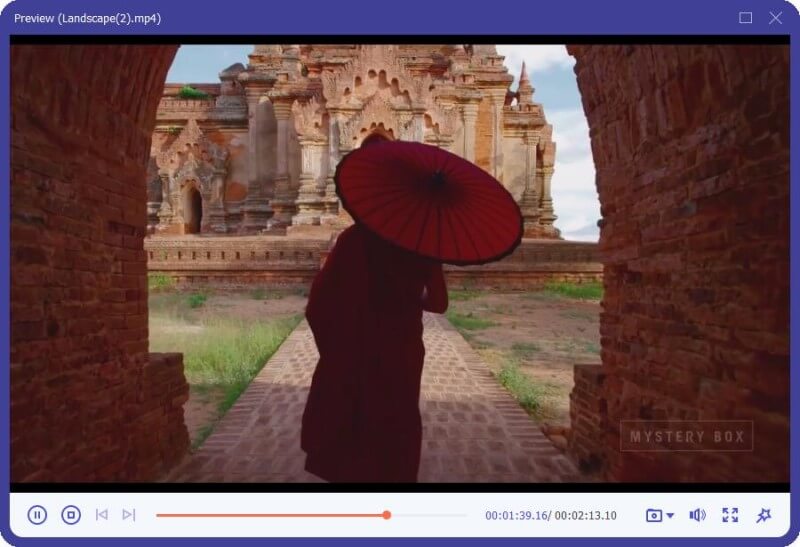
Шаг 3: конвертируйте DVD в MP4
Как конвертировать видео в любой формат — AVI, MP4, MKV
Вернитесь в основной интерфейс и нажмите кнопку Копировать все в возможность вызвать диалог профиля. Перейти к Видео на вкладке выберите MP4 и выберите предустановку. По умолчанию программа конвертирует DVD в формат без потерь, но вы можете изменить его на MP4 или другие форматы. Затем нажмите кнопку Папка кнопку в нижней части основного интерфейса, чтобы установить папку вывода, и нажмите Разорвать все кнопку, чтобы немедленно начать преобразование DVD в MP4.
![]()
Часть 2: 4 лучших бесплатных конвертера DVD в MP4
Топ 1: Ручной тормоз
HandBrake — конвертер DVD в MP4 с открытым исходным кодом для Windows, Mac и Linux. Поскольку это не профессиональный инструментарий DVD, он доступен только для незашифрованных дисков. Для коммерческих DVD необходимо удалить шифрование.
- Конвертируйте DVD в MP4 или MKV.
- Бесплатно без регистрации.
- Доступно для Windows, Mac и Linux.
- Включите широкий спектр индивидуальных опций.
Как конвертировать DVD в MP4 с помощью HandBrake
Вставьте DVD в свой компьютер и откройте бесплатный конвертер DVD в MP4.
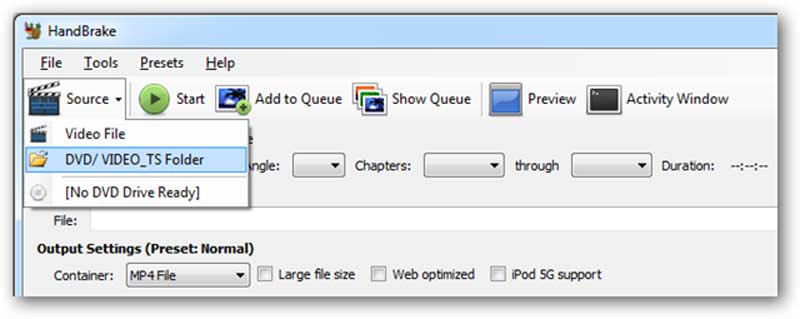
Перейдите в Источник меню и выберите папку DVD. Затем выберите заголовок и главы, которые вы хотите преобразовать.
Нажмите Приложения под Направление раздел и выберите папку назначения.
Потяните вниз Container список и выберите MP4 или относительный вариант. Выберите предустановку в Presets панели.
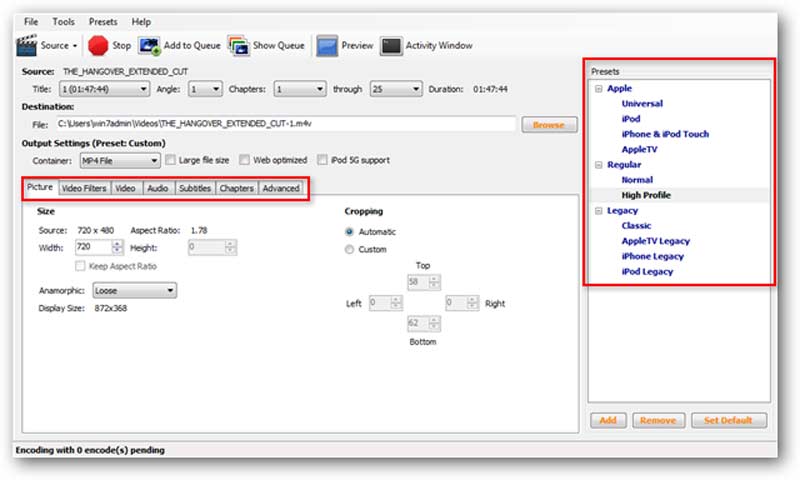
Наконец, нажмите Start меню на верхней ленте.
Топ 2: видеоредактор Freemake
Сначала Freemake Video Converter не был бесплатной программой, но теперь разработчик удалил возможность оплаты из конвертера DVD в MP4. Итак, вы можете скачать его и изменить свой DVD на видео MP4.
- Легко конвертируйте незашифрованные DVD в MP4.
- Предоставьте основные пользовательские параметры.
- Совместим с Windows 10 и более ранними версиями.
- Выборочно преобразовывать определенные главы.
Как конвертировать DVD в MP4 с помощью Freemake Video Converter
Вставив исходный DVD в свой компьютер, запустите бесплатный конвертер DVD в MP4. Нажмите на большой DVD в верхней части интерфейса и выберите файл VOB на диске.
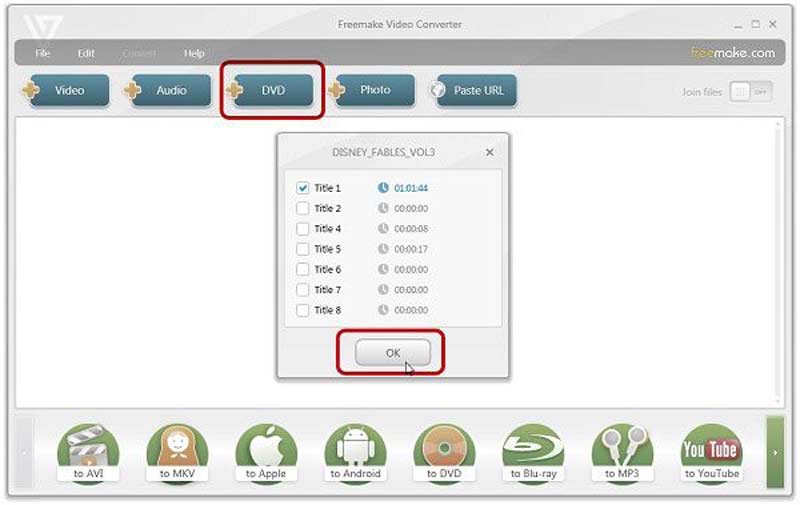
При появлении запроса выберите нужные главы. Нажмите OK чтобы подтвердить это. Затем перейдите в самый низ и выберите в MP4 .
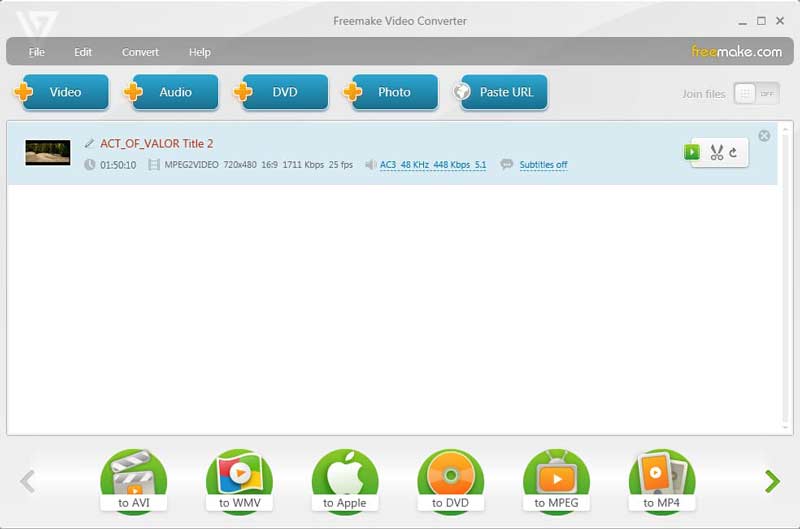
Затем вам будет представлено всплывающее диалоговое окно. Установите выходную папку в Сохранить раздел и другие варианты. Ударь Конвертировать кнопку, чтобы начать преобразование DVD в MP4 в Windows 10.
Top 3: VLC Media Player
VLC — еще один конвертер DVD в MP4 с открытым исходным кодом, но большинство людей используют его как бесплатный медиаплеер. Фактически, VLC поставляется с широким спектром дополнительных функций, включая преобразование видеоформатов, редактирование видеоИ многое другое.
- Конвертируйте DVD в MP4 или другие форматы.
- Поддержка популярных видео форматов.
- Абсолютно бесплатно для использования полной версии.
- Доступно для Windows и Mac.
Как конвертировать DVD в MP4 с VLC
Вставьте DVD во внутренний или внешний DVD-привод и откройте бесплатный конвертер DVD в MP4.
Перейдите в Медиа меню и выберите Открыть диск , чтобы получить Открытые СМИ диалог. Выберите DVD и выберите свой диск из Дисковое устройство .
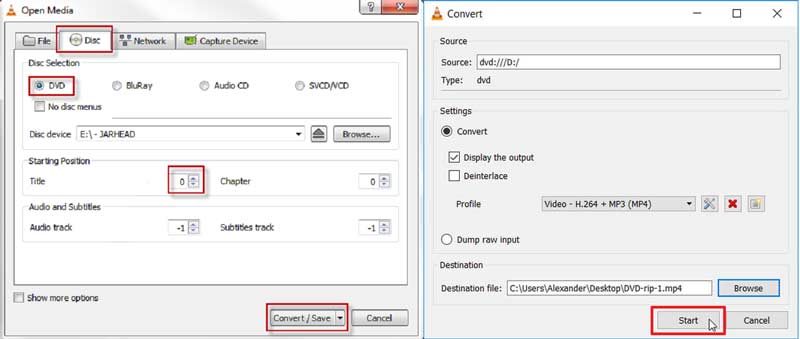
Нажмите вниз значок рядом с Play и выберите Конвертировать . Затем опустите Профиль выберите и выберите MP4 или относительный вариант.
Задайте папку назначения, нажав Приложения и нажмите Start кнопку.
Топ 4: WinX DVD Ripper Free Edition
WinX DVD Ripper Free Edition — это бесплатный конвертер DVD в MP4 с некоторыми ограничениями. Он не может обойти защиту коммерческих DVD. Более того, пользовательские параметры и форматы вывода ограничены.
- Конвертируйте DVD в MP4.
- Легко настраивайте качество видео.
- Конвертируйте DVD для портативных устройств.
- Конвертируйте до пяти минут бесплатно.
Как конвертировать DVD в MP4 с помощью WinX DVD Ripper
Установите конвертер DVD в MP4 и зарегистрируйтесь с бесплатной лицензией. Вставьте DVD с фильмом в тот же компьютер.
Нажмите Диск меню для загрузки DVD с фильмом, а затем выберите нужные заголовки.
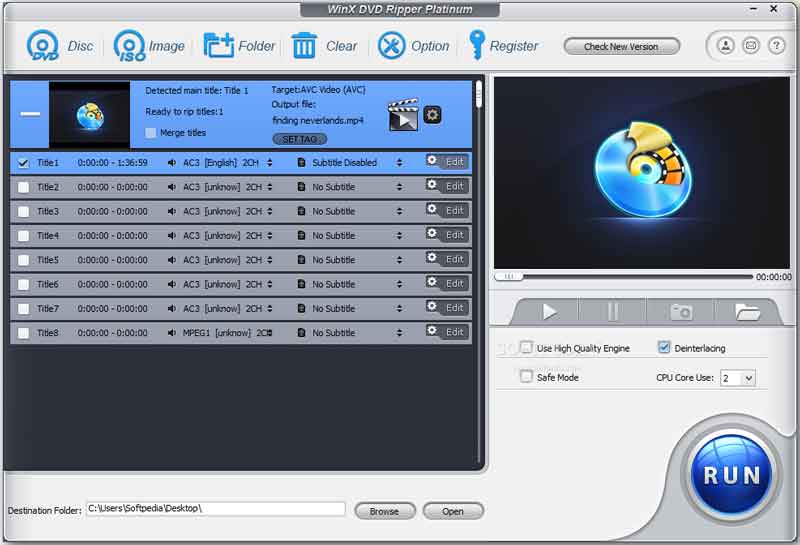
При появлении запроса выберите MP4 видео в Общие профили меню.
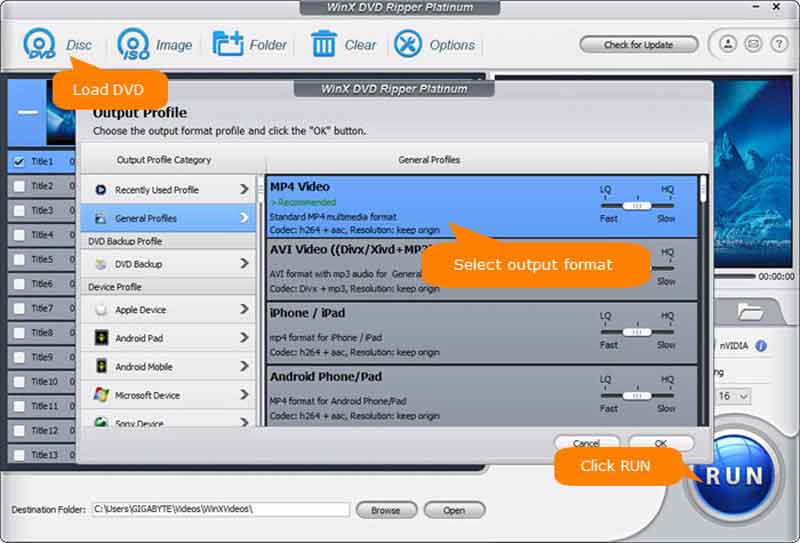
Нажмите Run кнопка для немедленного преобразования DVD в MP4.
Часть 3: Часто задаваемые вопросы о конвертере DVD в MP4
Может ли VLC конвертировать DVD в MP4 с субтитрами?
VLC может конвертировать DVD в MP4 только с основными субтитрами, если он содержит несколько субтитров.
Законно ли конвертировать DVD в MP4?
Копирование DVD в MP4 для личного использования — это нормально, но вы не должны распространять видео в Интернете без разрешения.
Может ли DVD Shrink конвертировать DVD в MP4?
DVD Shrink может только конвертировать DVD в образ ISO, но не копировать в цифровое видео.
Теперь вы должны изучить 5 лучших конвертеров DVD в MP4 для ПК и компьютеров Mac. Они могут помочь вам сделать резервную копию DVD-дисков с фильмами на вашем компьютере в виде цифровых видео. Aiseesoft Video Converter Ultimate — самый экономичный вариант как для новичков, так и для опытных пользователей. Если у вас есть другие вопросы, оставьте свое сообщение под этим сообщением.
Что вы думаете об этом посте.
Рейтинг: 4.7 / 5 (на основе голосов 327) Подпишитесь на нас в
Более Чтение
![]()
Оставьте свой комментарий и присоединяйтесь к нашему обсуждению

Видео конвертер Ultimate
Video Converter Ultimate — отличный видео конвертер, редактор и энхансер для преобразования, улучшения и редактирования видео и музыки в 1000 и более форматах.
Источник: ru.aiseesoft.com
Конвертер DAV в MP4 скачать бесплатно [DumpMedia Видео конвертер]
![]()
Вы когда-нибудь сталкивались с каким-либо из этих трех сценариев ниже?
- У вас есть видеофайл DAV, но вы не знаете, как воспроизвести его на своем персональном компьютере.
- У вас есть видеофайл DAV, и вы хорошо знаете, как его воспроизводить, но вы все равно хотели, чтобы он воспроизводился на других медиаплеерах, таких как компьютер Mac, гаджеты, мобильные телефоны, любые другие устройства и многое другое.
- Ты хотел конвертироватьВидео файлы DAVформатам которые совместимы со многими плеерами (например, в формате MP4).
Вы просто хотите поделиться этими видеофайлами с кем угодно. Если да, вы находитесь на правильной странице, поскольку мы должны обсудить некоторые моменты, касающиеся видеофайлов DAV и того, как преобразовать их в наиболее подходящие форматы, такие как MP4 с верхним Конвертеры DAV. Но прежде чем продолжить, позвольте нам получить краткую информацию о видеофайлах DAV.
Часть 1: Что такое формат видео DAV?
Как упоминалось ранее, DAV — это формат, используемый для видео. Это зашифрованный модифицированный формат MPEG, который записывается многочисленными DVR (цифровыми видеорегистраторами), подключенными к камерам видеонаблюдения.

Часть 2: Как воспроизводить файлы DAV?
На самом деле, Видео файлы DAV можно воспроизводить на вашем компьютере с Windows. Есть несколько способов сделать это. Отметьте эти варианты.
- Потребуется загрузить и установить программное обеспечение, предоставляемое производителем вашего цифрового видеорегистратора. Один из примеров этого программного обеспечения называется «Alien Play».
- Воспроизведите файлы DAV с помощью приложения, которое, скорее всего, уже установлено на вашем персональном компьютере. Вы можете использовать медиаплеер VLC.
Чтобы продолжить, необходимо выполнить следующие шаги.
- Убедитесь, что на вашем персональном компьютере установлен VLC Media Player.
- Голова кTools », Который находится как раз в верхней части интерфейса.
- Отметьте кнопку «Настройки»..
- Нажмите кнопку «Все» под «Показать настройки ”(Находится в нижней части экрана).
- В строке «Поиск» найдите демультиплексоры (опция модуля демультиплексирования).
- Обязательно выберите «Демультиплексор видео H264 ».
- После того, как вы закончите с вышеуказанным, нажмите «Save. »И закройте VLC Media Player.
- Перейдите к файлу DAV, который вы хотите воспроизвести, щелкните файл правой кнопкой мыши и выберите «свойства».
- Выберите VLC и отметьте кнопку «ОК», а затем «Применить ».
- После завершения вы можете воспроизводить файл DAV с помощью VLC Media Player!
Вышеуказанные параметры применимы только в том случае, если вы хотите воспроизводить файлы DAV на компьютере с Windows. К сожалению, формат DAV несовместим с большинством медиаплееров. Если вы используете другие устройства, такие как компьютер Mac, телевизоры или мобильные телефоны, их необходимо будет преобразовать, чтобы можно было играть. Давайте узнаем, как это сделать, прочитав ниже.
Часть 3: три основных преобразователя DAV на ваше рассмотрение
ТОП 1: DumpMedia Video Converter
Лучшим способом преобразовать ваш видеофайл в формате DAV чтобы быть воспроизводимым форматом, нужно использовать потрясающий видео конвертер — DumpMedia Video Converter ! DumpMedia Video Converter — это инструмент, способный выполнять множество функций, особенно функцию преобразования, которую вы хотите.
Основная особенность этого инструмента — преобразование видео в различные желаемые форматы без потери качества, даже с сохранением исходного вида. Это поддерживает множество форматов, таких как популярные MP4, AVI, WMA, WAV, FLAC, и многое другое! Кроме того, вы можете легко конвертировать DVD и видео в GIF, видео или аудио. (Для аудио, если вы также хотите сохранить треки с платформ потокового мультимедиа, таких как Apple Music и Spotify, это удобно выберите конвертер Apple Music и Spotify Music Converter.)
Это, а также функции редактирования и улучшения, в которых вы можете выполнять настройку яркости, контрастности, насыщенности и громкости. Возможно даже добавление субтитров! Помимо своей основной функции, это программное обеспечение с удобным интерфейсом предлагает простые шаги для выполнения желаемых процессов.
Загрузка и даже установка этой программы могут быть выполнены всего за несколько минут и потребуют всего нескольких щелчков мышью. Вы должны получить преобразованное видео, выполнив всего несколько простых шагов.
Чтобы продолжить преобразование видео, вы должны выполнить это простое пошаговое руководство.
Шаг 1 : Конечно, вы должны убедиться, что это DumpMedia Video Converter будет загружен и установлен на ваших компьютерах Mac с Windows.
Шаг 2 : Запустите программу и нажмите кнопку «Добавить файлы» , чтобы выбрать видеофайл DAV для преобразования. Вы также можете перетащить файлы прямо из местоположения в основной интерфейс приложения.
Шаг 3 : Выберите желаемый формат вывода, отметив «Преобразовать все задачи в: ». У вас есть много вариантов, из которых вы можете выбрать, например MP4, MOV, WMV, AVI и многие другие. В этом случае вы можете сразу отметить формат MP4 (поскольку этот формат является одним из наиболее часто используемых и совместим с большинством медиаплееров).

Шаг 4 : После этого выберите папку назначения, в которой будет сохранен выходной или преобразованный файл, щелкнув значок «Приложения «Кнопку.
Шаг 5 : Нажмите «Конвертировать », Чтобы начать процесс преобразования.
Как только вы закончите эти шаги, вы можете просмотреть видео и проверьте преобразованный файл нажав опцию «Открыть папку». Выполнив всего эти пять простых шагов, вы получите преобразованное видео всего за несколько минут.
ТОП 2: бесплатный конвертер DAV
Бесплатный конвертер DAV позволяет конвертировать файлы DAV только в формат AVI.
- Вам просто нужно убедиться, что этот бесплатный конвертер DAV загружен и установлен на ваш персональный компьютер.
- Как только вы его откроете, вам просто нужно поместите и загрузите исходный файл (просматривая ваши файлы DAV на вашем компьютере) и установите имя выходного файла.
- By отметив кнопку «Конвертировать»который находится чуть ниже (рядом с кнопкой отмены), ваш файл будет преобразован в AVI за несколько минут.
Как уже упоминалось, преимуществом этого является возможность использовать его бесплатно. Недостатком является то, что поддерживаемый выходной файл будет только в формате AVI. Если вы действительно хотите преобразовать файл в MP4, вам потребуется другой конвертер.
ТОП 3: Онлайн-конвертер видео
Помимо упомянутых ранее профессиональных программных приложений, у вас все еще есть этот онлайн-конвертер видео. Он находится в свободном доступе в сети и может быть полностью использован.
- Вам просто нужно выберите файлы DAV (либо перейдите на свой персональный компьютер, выполните перетаскивание, введите URL-адрес или загрузите файл из Dropbox или Google Диска)
- Измените некоторые дополнительные настройкитакие как размер экрана, частота кадров, битрейт и многое другое.
- Введите желаемое имя для выходного файла.
- Как только все будет исправлено, отметьте «Начать конвертацию », Ваши файлы DAV будут преобразованы в MP4.

Подводя итоги
Эта статья позволяет вам получить представление и некоторую информацию о файлах DAV, о том, как их воспроизводить, и преобразовывать их в формат, подходящий и совместимый с множеством медиаплееров. Вышеупомянутые профессиональные программные приложения действительно рекомендуются для всех пользователей. Вы что-то узнали из этого поста? Сообщите нам свой отзыв, оставив свои комментарии ниже.
Источник: www.dumpmedia.com
Как быстро конвертировать видео в MP4
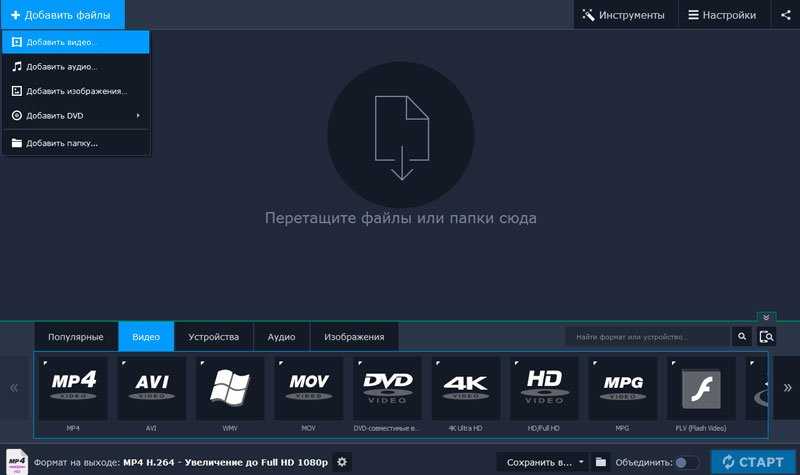
Рядом с файлом указаны название, размер и выходные данные.
Чтобы обрезать (повернуть) клип, повысить яркость (контрастность) или добавить водяной знак, нужно нажать «Редактировать». Но нам это не нужно, идем дальше.

Нажимаем «Сохранить в…» и выбираем папку.
Чтобы не потерять видеозаписи, сохраняю их вместе с оригинальными роликами.
В списке форматов находим MP4 и выбираем параметры в этой же вкладке – они отличаются качеством и разрешением.
Например, MP4 с увеличением до Full HD 1080p. Это самое высокое качество — изображение будет чётким.
Программа конвертирует отдельные форматы в режиме SuperSpeed, который изменяет файл быстрее и экономит время.
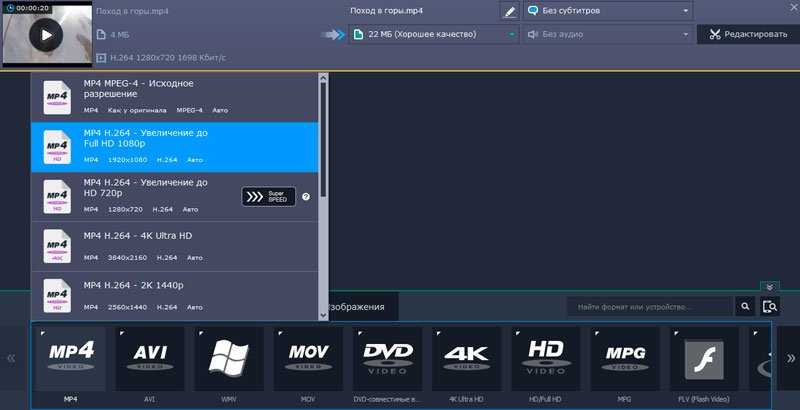
Настройки выходного файла можно поменять — нажмите на иконку, где указан размер, и выберите параметры (чем больше весит клип, тем лучше качество, но и тем дольше работает программа). Мы устанавливаем «отличное качество».
Ещё можно использовать пробную конвертацию — изменяйте размер и качество, а потом смотрите, как выглядит итоговый ролик.
Наш клип короткий, поэтому быстро перейдёт в новый формат.

Чтобы начать, нажимаем «Старт». Внизу слева указан итоговый формат. Справа идёт отсчёт до окончания конвертации. Нажмите «Отменить», чтобы остановить программу.
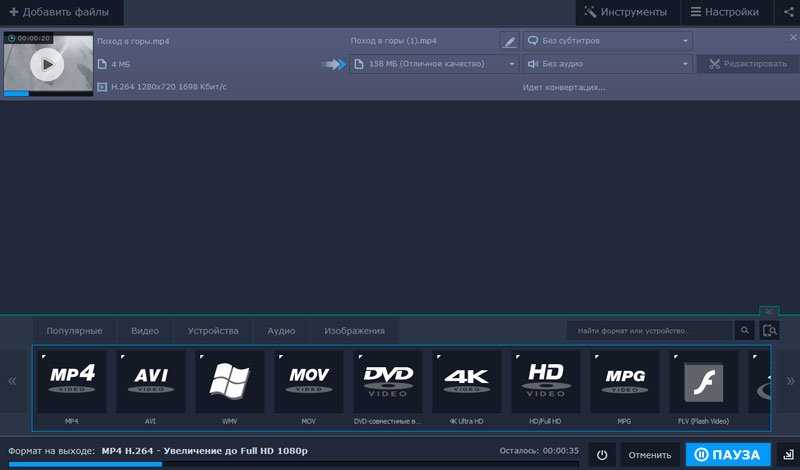
Конвертация завершилась за полминуты, ролик сохранился в исходную папку вместе с оригинальным видео.
Так конвертировать видео в MP4, чтобы смотреть фильмы на разных устройствах.
Сначала попробуйте обработать короткие ролики — это не займёт много времени, и научитесь работать в программе. Затем начинайте работать с эпизодами сериалов, обзорами с YouTube, онлайн-курсами.
Скачать Movavi Конвертер Видео
| Предназначение: | Программа для быстрой и удобной конвертации видео |
| Название программы: | Movavi Конвертер Видео |
| Производитель (автор): | Movavi® |
| Статус: | Бесплатно (пробная версия) |
| Категория: | Видео |
| Размер инсталлятора (архива): | 46.1 Мб |
| Поддержка ОС: | Windows XP,7,8,10 |
| Язык интерфейса: | Английский, Русский… |
| Безопасность: | Вирусов нет |
| Похожие программы: | Free Video to JPG Converter |
Программа слегка платная, но недорогая и имеет пробный бесплатный семидневный период.
Успехов в освоении Movavi Конвертер Видео. До новых полезных компьютерных программ и интересных приложений для Андроид.
Источник: optimakomp.ru